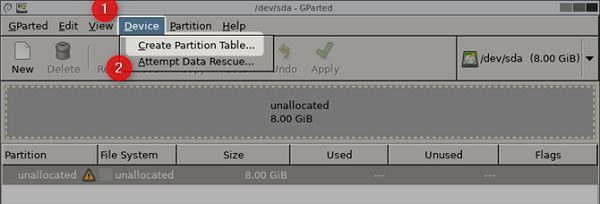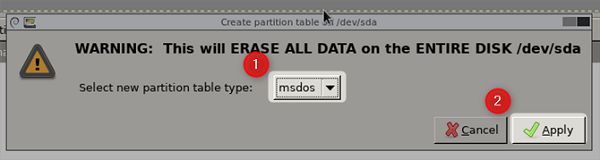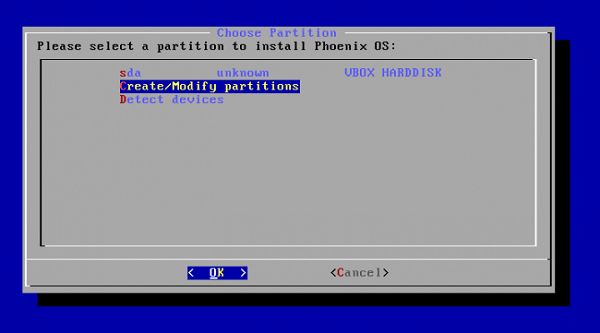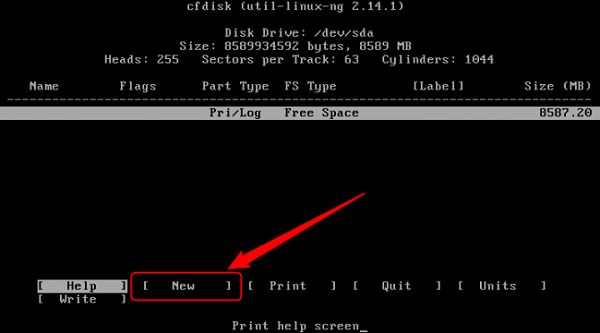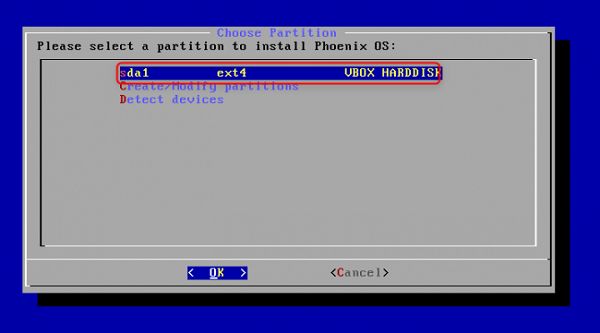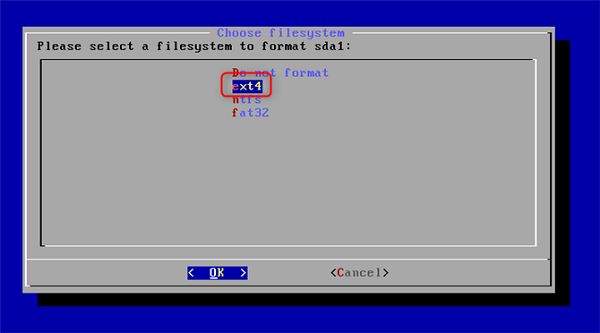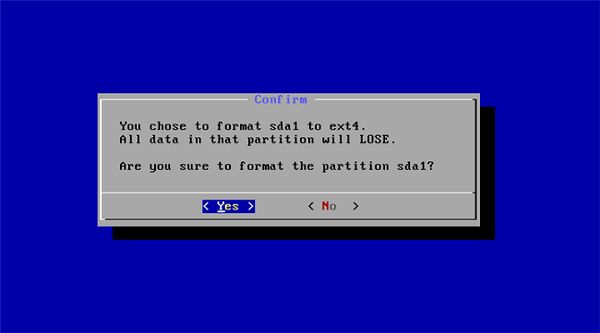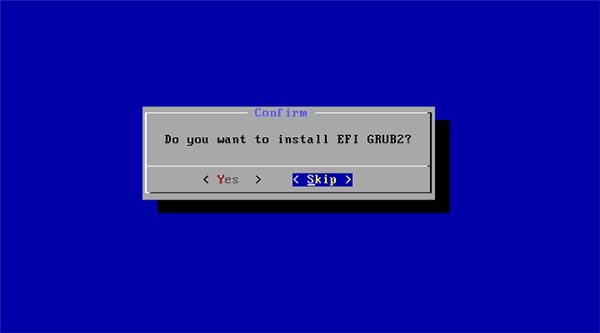Aquesta vegada ApkVenue us explicarà com instal·lar fàcilment Phoenix OS en ordinadors i portàtils. Vinga, mira la descripció a continuació.
Hi ha molts usuaris de telèfons intel·ligents al món i el fet és que la gent passa més temps als seus telèfons que als seus ordinadors. Bé, els telèfons intel·ligents amb Android es troben entre aquests més utilitzats ocupa el primer lloc. Tot i haver estat afectat per molts problemes, el rendiment d'Android mai no ha estat gens decebedor. Encara ara Android s'ha desenvolupat perquè pugui funcionar en un sistema informàtic, el desenvolupament s'anomena Android Projecte Android-x86.
Actualment el projecte Android-x86 ha donat a llum un nou sistema operatiu que més estable, específicament per a dispositius d'ordinador de sobretaula que fàcil d'utilitzar, s'anomena el sistema operatiu Phoenix OS. Bé, citat del lloc maquillatge, aquesta vegada la Jaka t'ho explicarà com instal·lar Phoenix OS a un ordinador i un ordinador portàtil fàcilment. Vinga, mira la descripció a continuació.
- Com jugar a Mobile Legends a l'ordinador i a l'ordinador portàtil sense lent, premeu Rank Premeu Continueu!
- 7 maneres de jugar a les llegendes mòbils per a principiants, de la classificació individual a la mítica!
- 8 maneres d'aconseguir Skin Mobile Legends gratis: Bang bang
Com instal·lar Android a PC i ordinador portàtil sense emulador
Condicions abans d'instal·lar Android Phoenix OS
1Requisits de maquinari
Phoenix OS requereix un processador x86 per funcionar sense problemes, ja sigui Intel o AMD. Però el més recomanable és el processador Intel Atom. El següent és el mínim requisits de maquinari requerit.
Capacitat d'emmagatzematge mínim 2 GB.
Processador Intel o AMD fabricat l'any 2012 i posteriors. Es recomana processador Intel Atom.
Memòria USB 8 GB (Per a Phoenix OS Boot Media).
Memòria USB 1 GB (Per a GParted)
2.UEFI o BIOS de la placa base?
Els sistemes informàtics antics fabricats el 2010 i anteriors encara utilitzen el sistema BIOS E/S com a Power On Self Test (POST). Així, abans que l'ordinador entri al sistema operatiu, primer serà comprovat per la BIOS per si hi ha diversos components de maquinari instal·lats, cosa que fa que el sistema operatiu no funcioni. sense BIOS. No obstant això, ara l'últim sistema informàtic substitueix la BIOS per una nova tecnologia anomenada Interfície de firmware extensible unificada (UEFI), es diu que aquesta tecnologia és més fiable i segura que la BIOS.
Malauradament, Phoenix OS no suport amb el sistema UEFI. Tanmateix, no us preocupeu perquè podem configurar UEFI perquè funcioni amb qualsevol programariSistema operatiu que no és Windows. Vinga, segueix llegint.
Com instal·lar Phoenix OS
Pas 1. Baixeu Phoenix OS

El paquet d'instal·lació de Phoenix OS està disponible per a la versió 32 bits i 64 bits. Així que podem instal·lar-lo a l'ordinador antic o més nou segons sigui necessari. Podeu descarregar Phoenix OS a través del lloc web oficial tal com es mostra a dalt.
Pas 2. Feu que Phoenix OS pugui arrencar USB a unitat flaix
Un cop finalitzada la descàrrega del paquet d'instal·lació de Phoenix OS, el següent pas és crear-lo USB d'arrencada Phoenix OS utilitzant l'aplicació Rufus. Quan acabeu de descarregar Rufus, obriu l'aplicació.

Primer, seleccioneu Unitat USB que voleu utilitzar. En segon lloc, seleccioneu l'opció Esquema de particions MBR per a BIOS o UEFI. En tercer lloc, seleccioneu el sistema de fitxers FAT32. En quart lloc, podeu marcar opcions Format ràpid, Creeu una imatge d'arrencada utilitzant, i així successivament com es mostra a la imatge de dalt. A continuació, finalment seleccioneu el botó Inici.
Pas 3. Configura la BIOS/UEFI

Hi ha tres coses per configurar a BIOS/UEFI abans d'instal·lar Phoenix OS. Cada proveïdor generalment té una pantalla BIOS/UEFI diferent diferents però la funció segueix sent la mateixa. Aquí teniu la configuració que podeu canviar a la BIOS/UEFI.
1. Activar Característiques del mode heretat Si és possible.
2. Seleccioneu Funció Mode Windows 7 o Mode Linux si escau.
3. Desactiva les funcions Arrencada ràpida i arrencada segura si n'hi ha, perquè ambdues funcions estan dissenyades per a ordinadors Windows mentre que Phoenix OS és un sistema operatiu basat en Linux.
Si la configuració anterior s'ha completat, l'últim pas és que podeu fer-ho canviar el mode d'arrencada fitxer inicial que s'adreçarà a la unitat flash USB que conté el paquet d'instal·lació del sistema operatiu Phoenix.
Pas 4. Creeu una partició d'instal·lació (opcional)
Hi ha dos tipus de partició és a dir, GPT i MBR. Als ordinadors més recents, normalment s'utilitza el tipus GPT, que és la partició predeterminada. Per tant, primer hem de canviar el tipus de partició de GPT a MBR. També és pel tipus partició MBR suport per a tot tipus de sistemes operatius.
La primera manera és descarregar l'aplicació GParted primer, quan s'hagi acabat i després fer-ho USB d'arrencada que conté l'aplicació. A continuació, canvieu la lectura inicial de la BIOS a una unitat USB i inseriu la unitat flaix que conté arrencable des de l'aplicació Gparteix el.
Si té èxit, apareixerà una imatge com la següent.
Feu clic A continuació, seleccioneu Crea una taula de particions.
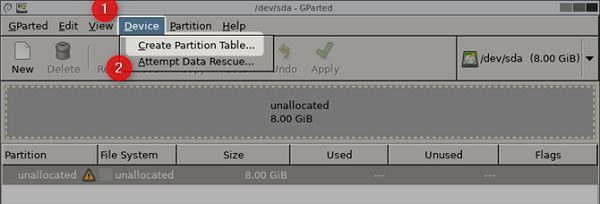
Després d'això, seleccioneu el tipus de partició de taula que voleu seleccionar, només heu de seleccionar-lo msdos. Després d'aquest clic Aplicar per acabar.
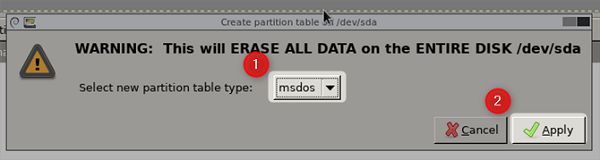
Pas 5. Preparació per a la instal·lació de Phoenix OS
Procés d'instal·lació de Phoenix OS molt fàcil. Primer, inseriu la unitat flaix USB d'instal·lació a l'ordinador i seleccioneu l'arrencada inicial de la BIOS des de la unitat flaix.
- Si apareix com es mostra a continuació, seleccioneu Instal·lació.

Quan aparegui la següent pàgina de menú, seleccioneu Crear/Modificar particions.
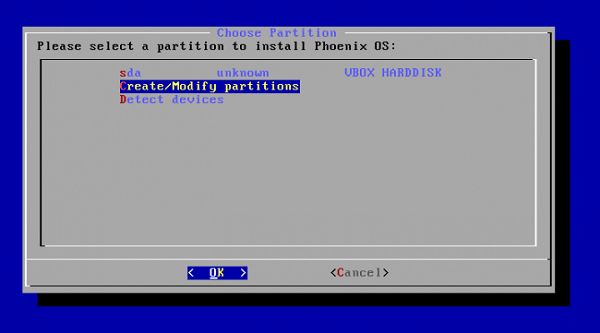
Si trobeu qualsevol pregunta Voleu utilitzar GPT? Només escolliu No. Com hem comentat anteriorment, el sistema operatiu Phoenix OS no admet aquest tipus de partició.
Si apareix una pàgina de menú com a continuació, podeu utilitzar-la tecles de fletxa al teclat per navegar.
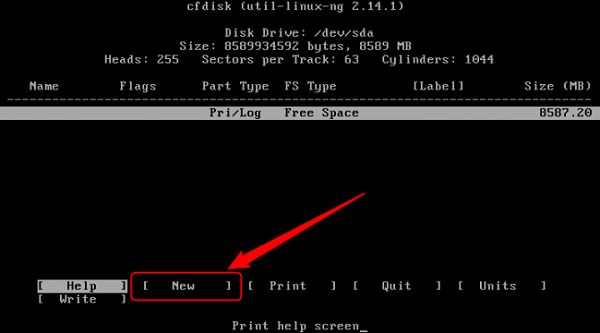
Primer, llisca cap a opcions Nou després premeu Intro, la selecció crearà una nova partició anomenada sda1. Segona opció de selecció primària per fer que sda1 sigui la partició predeterminada. En tercer lloc, seleccioneu sda1 perquè sigui la partició utilitzada per a la selecció arrencable. No premeu Intro més d'una vegada a l'opció d'arrencada perquè eliminarà la marca d'arrencada a les banderes.

- Després de completar l'ordre anterior, l'últim pas és seleccionar l'opció Escriu per finalitzar i desar la configuració. Si hi ha una pregunta de sol·licitud Esteu segur que voleu escriure la taula de particions al disc? A continuació, només cal escriure l'ordre Sí a la pantalla i entra per acabar. Quan hagis acabat, selecciona el botó Surt.
Pas 6. Instal·leu Phoenix OS a la partició creada
triar sda1 i premeu enter.
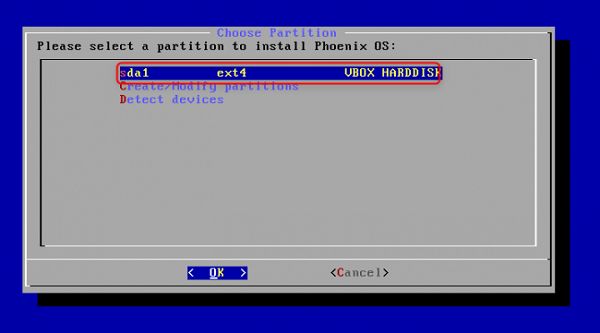
Al menú Trieu el sistema de fitxers, tria ext4 com a sistema de fitxers predeterminat.
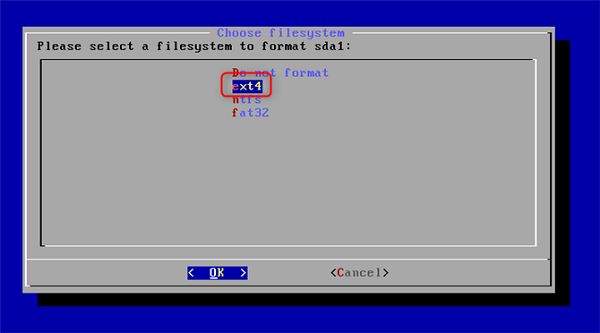
Si apareix una pantalla de confirmació, feu clic Sí per acabar.
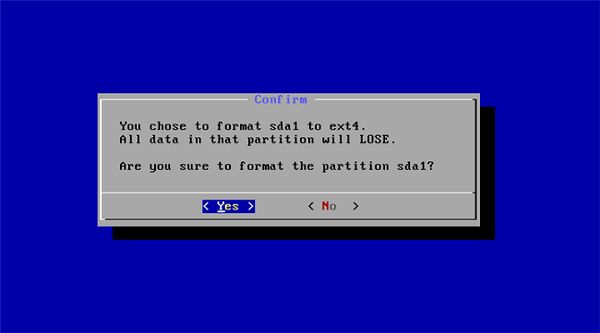
Si apareix una pantalla de confirmació per instal·lar EFI GRUB2. A continuació, només cal prémer el botó Omet.
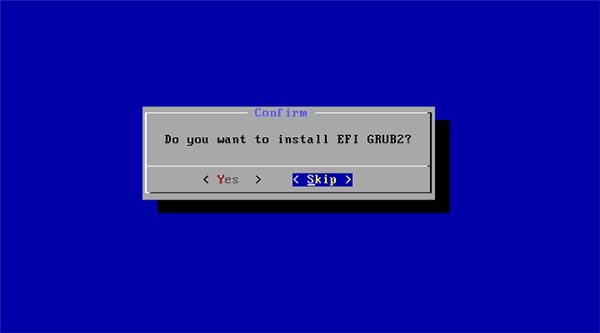
A continuació, apareixerà una pantalla de pregunta de confirmació Voleu instal·lar el carregador d'arrencada de GRUB? Només escolliu Sí. Aquest procés és l'últim i continuarà fins al procés d'instal·lació.
Un cop finalitzat el procés d'instal·lació, apareixerà una pàgina com la imatge següent. Podeu triar executar Phoenix OS directament seleccionant-lo Executeu Phoenix OS o Reinicieu. Si trieu Reiniciar, no us oblideu de desconnectar la unitat flash USB d'arrencada que encara està connectada a l'ordinador. ACABAT!

 Phoenix OS és un sistema operatiu basat en Android Nougat dissenyat per... ordinador d'escriptori. Phoenix OS també ofereix funcions Snap que permet a l'usuari lliscar la finestra cap a l'esquerra o dreta de la pantalla. La funció Snap permet que Phoenix OS funcioni en mode de finestres dobles (Pantalla dividida). Vaja, genial!
Phoenix OS és un sistema operatiu basat en Android Nougat dissenyat per... ordinador d'escriptori. Phoenix OS també ofereix funcions Snap que permet a l'usuari lliscar la finestra cap a l'esquerra o dreta de la pantalla. La funció Snap permet que Phoenix OS funcioni en mode de finestres dobles (Pantalla dividida). Vaja, genial! Com nois, esteu interessat a instal·lar Phoenix OS al vostre ordinador o dispositiu portàtil? Si teniu cap pregunta, escriviu la vostra opinió a la columna de comentaris a continuació.